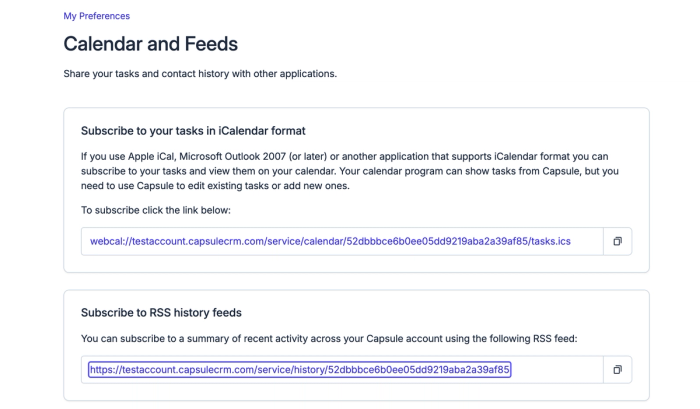Cómo mantenerte al tanto de tus tareas
Capsule facilita ver qué Tareas se han pasado por alto para que puedas ocuparte de ellas primero o reprogramarlas para una fecha posterior. Tu Panel de Control es el primer lugar donde querrás mirar para esto ya que muestra todas las Tareas que te han sido asignadas que están vencidas, las que vencen hoy y aquellas que vencen en los próximos 7 días.
Las siguientes integraciones para Capsule crearán automáticamente Tareas en tu cuenta de Capsule.
Estas Tareas actúan como un recordatorio para verificar los detalles de contacto nuevos o actualizados. Es importante mantenerse al día con estas Tareas para asegurar que toda la información sea correcta e indicar a tus compañeros de trabajo que los Contactos están listos para ser utilizados. Si no lo haces, tu lista de Tareas puede rápidamente abrumarse con demasiadas Tareas, haciendo difícil llevar un seguimiento de lo que es importante. Cada integración tiene la opción de decidir a cuál de tus usuarios de Capsule se deben asignar estas Tareas, para más detalles revisa los enlaces de arriba o envía un correo a nuestro Equipo de Soporte.
Cómo planificar con Tareas
Para una vista más detallada de tus Tareas, la pestaña Calendar & Tasks te permite verlas de la manera que más te convenga. En la página del Calendar puedes elegir entre vistas de Mes, Semana o Agenda. La vista de Semana es ideal si has conectado tu calendario de Outlook o Google, ya que es una vista de bloqueo de tiempo que te permite ver tus Tareas de Capsule junto con tus eventos del calendario. Por otro lado, la vista de Agenda ofrece una lista simple de las próximas Tareas sin bloqueo de tiempo
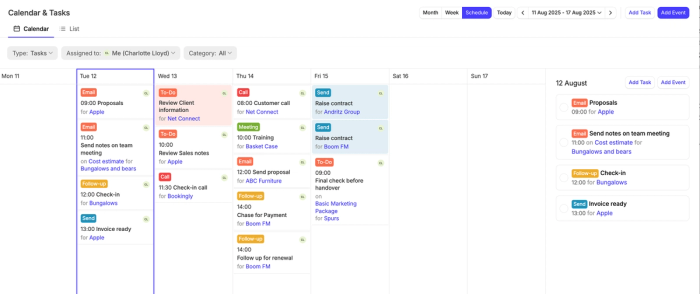
Cambia a la vista de Lista para ver todas las Tareas en una lista y filtrar por próximas, completadas, categoría, propietario o si están relacionadas con Contactos, Oportunidades o Proyectos.
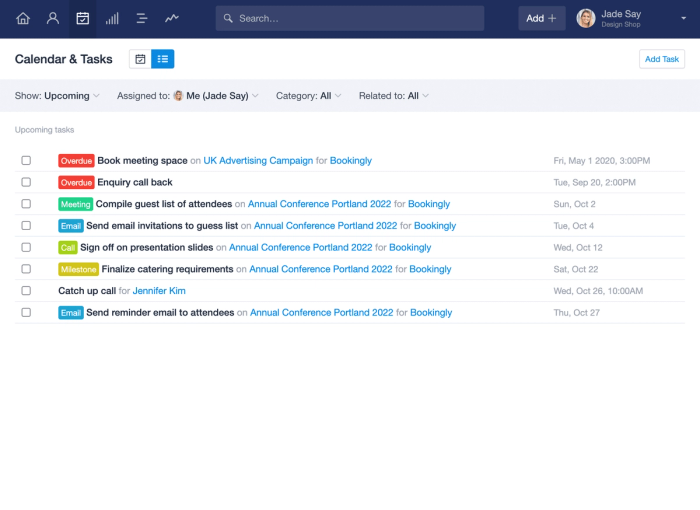
Cómo configurar un recordatorio de tareas por correo electrónico
Mantente al tanto de lo que necesitas hacer recibiendo un recordatorio diario de tus Tareas pendientes, evitando que algo se te pase por alto. El correo electrónico de recordatorio de tareas diarias llega a tu bandeja de entrada cada mañana con un resumen de todas tus Tareas que vencen ese día. Esta es una excelente manera de saber qué trabajo necesitas priorizar cada día. Tenemos más detalles sobre cómo configurar esto en nuestra sección de Configuración y Configuración.
Cómo encontrar tareas completadas
Una vez que se haya completado una Tarea, ya no será visible en tu Calendario. Sin embargo, aún puedes ver estas Tareas accediendo a Calendario y Tareas > > cambia el filtro de Próximas a Completadas para obtener una lista de todas tus Tareas completadas.
Cómo reabrir una tarea completada
Si una tarea se completa accidentalmente, tienes la opción de reabrirla en lugar de crear la tarea de nuevo. Para hacer esto:
- Ve a Calendario y Tareas > Lista
- Seleccione el filtro Mostrar: y cambie a Completado y haga clic en Aplicar
- Haz clic en el nombre de la Tarea que quieres reabrir
- Utiliza el botón de Reabrir tarea button
- La tarea se activará de nuevo y será visible en tu calendario de tareas
Cómo encontrar tareas en una categoría específica
Para obtener una visión general de las Tareas que se avecinan en una categoría específica, puedes filtrar tanto tu lista de tareas como la vista de calendario por categoría. Esto es útil cuando estás siguiendo varios tipos de Tareas al mismo tiempo o si quieres concentrarte en tareas de un tipo específico, por ejemplo, hacer llamadas telefónicas o escribir correos electrónicos. Para filtrar por categoría:
- Go to the Calendar & Tasks tab
- Seleccione el filtro de Categoría y marque las casillas de las Categorías que desee mostrar.
Cómo encontrar tareas repetitivas
Al igual que puedes filtrar por Tareas Completadas, también puedes filtrar por Tareas Repetitivas para ver únicamente las Tareas que has configurado para repetirse. Esto es especialmente útil si utilizas Tareas Repetitivas para gestionar tu flujo de trabajo diario, ya que puedes ver todas las Tareas programadas para repetirse sin tener que buscar en todo tu calendario. Para hacer esto:
- Ve a la vista de Lista en la pestaña de Calendario y Tareas tab
- Selecciona el filtro Mostrar: Próximos y cámbialo por Recurrentes en su lugar
Cómo realizar acciones en lote en Tareas
Administrar tareas ahora es más rápido y fácil. Con la nueva función de actualización masiva, los Administradores de Cuenta pueden:
- Reasignar propietarios de tareas
- Realiza varias tareas a la vez
- Mover fechas de tareas en masa
Ya sea que estés actualizando después de un cambio de equipo o reprogramando un proyecto, las acciones en masa ahorran tiempo y ayudan a mantener tu lista de tareas organizada con un esfuerzo mínimo. Para hacer esto:
- Ve a la vista de Lista en la pestaña de Calendario & Tareas tab
- Filtra la lista de manera que solo muestre las Tareas sobre las que deseas realizar acciones en masa
- Selecciona todos (o selecciona las tareas que quieras para realizar una acción en masa) > Elige la acción en masa deseada.
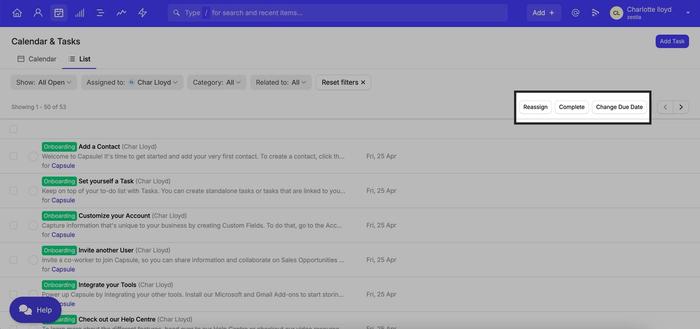
Cómo ver Tareas en otras aplicaciones de calendario
Capsule está diseñado para funcionar con las herramientas y procesos que ya utilizas. Por lo tanto, puedes suscribirte a tus Tareas de Capsule en la aplicación de calendario que ya estás usando y verlas junto a tus eventos para ver fácilmente tanto las Tareas como los eventos en el mismo lugar.
Si utilizas una aplicación de calendario en tu teléfono o computadora que soporte el formato iCalendar como Outlook, el Calendario de Mac o Google Calendar, puedes suscribirte a tu fuente iCalendar de Capsule la cual mostrará tus tareas de Capsule en tu aplicación de Calendario. Esta es una fuente unidireccional desde Capsule hacia la aplicación de calendario, por lo que cualquier cambio que quieras realizar debe hacerse en Capsule y se reflejará en tu aplicación de calendario.
Para suscribirse a la fuente del calendario de tareas Capsule:
- Iniciar sesión en Capsule
- Haz clic en tu nombre en la barra de menú superior y selecciona Mis Preferencias
- Ve a Calendario y Fuentes
- Siga las instrucciones en pantalla